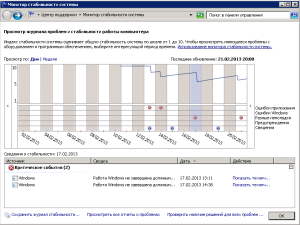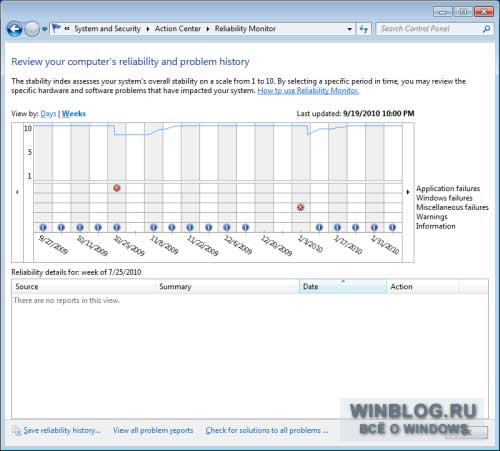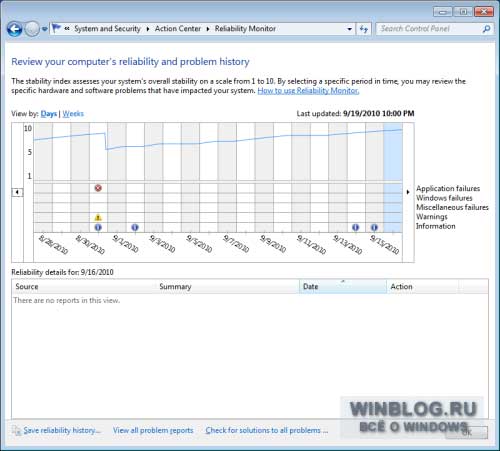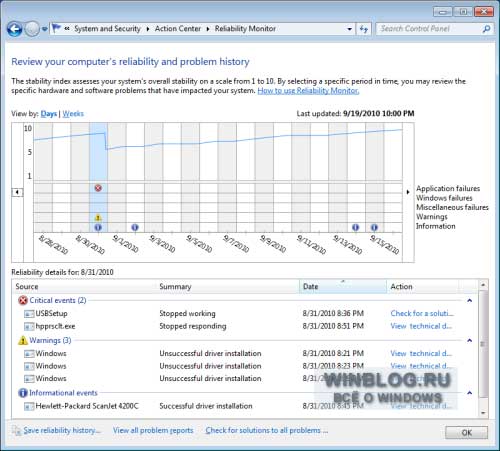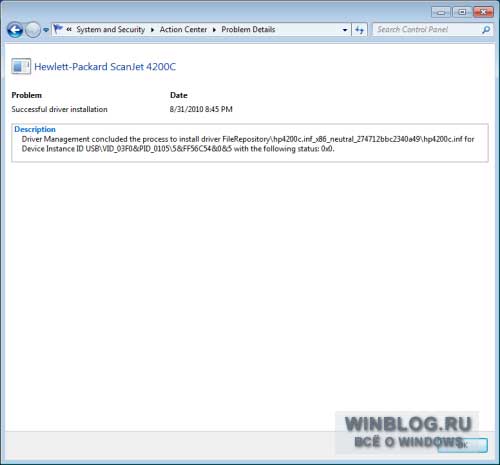Перейти к содержимому
Я столкнулся с тем, что сервер Windows 2008 R2 не показывал никаких сведений в отчете о стабильности, как будто система была только установлена. Однако данная система работала уже долгое время, кроме того, в логах я видел критические сообщения об ошибках — то есть данных для монитора стабильности должно быть достаточно. В чем причина того, что монитор стабильности может не работать? И главное — как заставить монитор стабильности выдать нам заветные данные?
В интернете я обнаружил, что народ делает разные шаманские пляски. Предлагалось:
1. Проверить, что задание планировщика RacTask включено.
2. Оба триггера задания (при событии и ежедневно) активированы.
3. Заданию установлен запуск с наивысшими правами.
4. На папку «C:\ProgramData\Microsoft\RAC» добавить NTFS-право изменения для службы LOCAL SERVICE.
И все это не помогает.
Я попробовал вручную выполнить задание RacTask. Данные в отчете не появились.
Проверить настройки задания все-таки стоит. Дело в том, что в системах Windows Server 2008 после первого запуска триггер задания, который отвечает за регулярный запуск монитора для сбора данных, отключен.
Для этого справка предлагает следующее:
- Запустить Планировщик задач.
- В области навигации выбрать Библиотека планировщика заданий, затем Microsoft и затем Windows.
- Щелкнуть правой кнопкой папку RAC, выделите пункт Вид и выберите команду Отобразить скрытые задачи.
- В области результатов выбрать RacTask .
- В области действий (располагается в правой части окна) выберите команду Включить.
Зайдя в свойства задания RacTask я обнаружил, что второй триггер, который вызывает выполнение задания каждый час (в заголовке написано запустить один раз — но там настроено бесконечное повторение), отключен. Включил его. Само задание было включено.
Также на WIndows Server 2008 для работы монитора стабильности нужно внести изменения в реестр.
- Запускаем Regedit.
- В редакторе реестра находим следующий ключ и выставляем ему значение 1:
HKEY_LOCAL_MACHINE\SOFTWARE\Microsoft\Reliability Analysis\WMI\WMIEnable
После этого нужно перезагрузить сервер.
После перезагрузи монитор заработал и показал искомые данные:
Введение
В операционной системе Windows Vista появилось новое приложение, которое позволяло следить за общей стабильностью системы. Это приложение называлось «Монитор стабильности системы» и оно входило в состав утилиты «Монитор надежности и производительности». Также при помощи монитора стабильности системы вы могли следить за событиями, представляющими собой либо изменения в вашей системе, которые могут повлиять на стабильность, либо события, подтверждающие нестабильность. В операционной системе Windows 7 эти два приложения отделились. «Монитор стабильности системы» теперь является передовой утилитой оценивающей проблемы оборудования и программного обеспечения, а также другие изменения компьютера.
«Монитор стабильности системы» отображает все изменения в системе в виде графика и генерирует показатель стабильности системы с течением времени. На диаграмме стабильности системы можно увидеть индекс стабильности, который может варьироваться от 1 до 10, где максимальная величина соответствует стабильно работающей системе, а минимальная – снижению стабильности. Этот индекс можно использовать для оценки стабильности компьютера. Любое изменение, внесенное в конфигурацию компьютера, или возникшая проблема компьютера влияет на индекс стабильности.
В этой статье вы узнаете о методах работы с монитором стабильности системы операционной системы Windows 7.
Запуск приложения
Открыть приложение «Монитор стабильности системы» вы можете следующими способами:
- Откройте «Центр поддержки». Для этого:
- Нажмите на кнопку «Пуск» для открытия меню, откройте «Панель управления», из списка компонентов панели управления выберите категорию «Система и безопасность», а затем перейдите по ссылке «Центр поддержки»;
- Нажмите на значок «Центр поддержки» в области уведомлений и в появившемся диалоге перейдите по ссылке «Открыть центр поддержки»;
В окне «Центр поддержки» разверните категорию «Обслуживание» и в группе «Поиск решений для указанных в отчетах проблем» перейдите по ссылке «Показать журнал стабильности работы»;
- Нажмите на кнопку «Пуск» для открытия меню, в поле поиска введите стабильност и в найденных результатах откройте приложение «Просмотр журнала надежности системы»;
- Воспользуйтесь комбинацией клавиш
+R для открытия диалога «Выполнить». В диалоговом окне «Выполнить», в поле «Открыть» введите %windir%system32control.exe /name Microsoft.ActionCenter /page pageReliabilityView и нажмите на кнопку «ОК».
Перед открытием диаграммы стабильности системы, монитор стабильности системы создает отчет. Если во время создания отчета нажать на кнопку «ОК», приложение «Монитор стабильности системы» закроется.
Просмотр сведений о событиях
Первое, что вы сможете увидеть в окне «Монитор стабильности системы» — это график со столбцами, которые соответствуют дням. В каждом из столбцов вы можете увидеть разные значки, которые соответствуют информационным событиям, предупреждениям или критическим событиям. Справа от графика на легенде вы можете увидеть категорию сообщения.
«Монитор стабильности системы» позволяет просматривать индекс стабильности работы компьютера в разрезе дней или недель. Для изменения периода времени нажмите на соответствующую ссылку над диаграммой. По умолчанию, дополнительные сведения в «Мониторе стабильности системы» отображаются за последний день. Для того чтобы просмотреть информацию за любой день, просто выделите нужный для вас столбец в диаграмме стабильности системы.
В области сведений отображаются все события и изменения, которые могли бы повлиять на стабильность работы вашей операционной системы. Здесь отображаются события по следующим категориям: критические ошибки, предупреждения и информационные события. Для того чтобы скрыть любую из этих трех категорий нажмите на кнопку в форме стрелки справа от названия категории. Информация внутри каждой категории подвластна сортировке по источнику (название программы, события которой были записаны), сводке (тип события или неисправности), дате (точной дате и времени возникновения события), а также по предлагаемому программой действию. Для того чтобы узнать о дополнительных технических сведениях, связанных с конкретным событием, перейдите по ссылке «Показать технические подробности» в столбце «Действие» области сведений.
Помимо этого, из главного окна вы можете просмотреть все отчеты о проблемах, проверить наличие решений для всех проблем, а также сохранить текущее состояние журнала стабильности в файле.
Сведения о проблеме
В этом окне отображаются подробные сведения, связанные с выбранной неисправностью. В таком виде в корпорацию Майкрософт будет отправляться отчет о проблеме. В этом окне вы можете увидеть следующее:
- Наименование приложения;
- Информацию, доступную в области сведений (тип события, дату возникновения и состояние отправки отчета);
- Подробное описание проблемы (в данном случае — Ошибка привела к остановке взаимодействия программы с Windows);
- Сигнатуру проблемы;
Вы можете скопировать в буфер обмена информацию, отображаемую в данном окне используя ссылку «Копировать в буфер», которая расположена в нижней левой части окна.
Отчеты о проблемах
При помощи этого окна вы можете сообщать в корпорацию Майкрософт о проблемах, возникших на вашем компьютере при помощи генерируемых отчетов о проблемах Windows. Эти отчеты генерируются системным инструментом отладки – Windows Dr. Watson, и включают в себя данные, которые вы видели в окне «Сведения о проблеме». Этот отчет содержит все необходимые данные, которые могут помочь в решении текущей неисправности. В окне отображаются все сгенерированные отчеты о проблемах. Все отчеты разбиты по категориям с наименованиями приложений, в которых была обнаружена неисправность. Отчеты можно сортировать по источнику, по сводке (сортировка осуществляется внутри каждого источника в алфавитном порядке), по дате, а также по состоянию об отправке отчета. Для каждого отчета вы можете вызвать контекстное меню, при помощи которого можно выбрать команду поиска возможного решения проблемы, удалить отчет, отобразить найденное решение, показать технические подробности, а также воспользоваться функциями группировки отчетов. Если в списке отображается более двух одинаковых отчетов, то эти данные группируются. Для отображения всех отчетов определенного источника, перейдите по ссылке «Дополнительно», расположенной перед следующим источником.
При нажатии на кнопку «Очистить все отчеты о проблемах» список будет полностью очищен. Просмотрите техническую информацию перед тем, как будете отправлять отчет об ошибке в корпорацию Майкрософт. Для этого нажмите правой кнопкой на отчете об ошибке (в данном примере – «Установка программного обеспечения драйвера») и выберите из контекстного меню команду «Показать технические подробности». На следующем скриншоте видна техническая информация об ошибке, отчет о которой будет отправлен в корпорацию Майкрософт.
Просмотрев технические подробности об ошибке, нажмите на кнопку «ОК» или на кнопку «Назад на «Отчеты о проблемах»». Перед отправкой отчета, проверьте, нет ли уже существующего решения о данной проблеме. Если такое решение уже есть, то вы можете увидеть возможности решения своей проблемы в «Центре поддержки». Для того чтобы осуществить поиск доступных решений, выберите команду «Поиск решений» из контекстного меню отчета об ошибке. Следует дождаться завершения поиска, как показано на следующем скриншоте:
Если доступные решения не были найдены, по умолчанию, отчет об ошибке будет отправлен в корпорацию Майкрософт, и вы увидите следующее диалоговое окно:
Настройки для проверки на наличие решений можно открыть непосредственно из «Центра поддержки». Для этого откройте центр поддержки, разверните категорию «Обслуживание» и в группе «Поиск решений для указанных в отчетах проблем» перейдите по ссылке «Параметры». Здесь вы можете выбрать один из четырех параметров, причем функция поиска решений доступна только для первых трех:
- Автоматически проверять наличие решений (рекомендуется);
- Автоматически проверять на наличие новых решений и при необходимости отправлять дополнительные данные отчета;
- Каждый раз при возникновении проблемы отображать запрос до проверки на наличие решений;
- Не проверять наличие новых решений (не рекомендуется).
Если перейти по ссылке «Изменить параметры отчета всех пользователей», то вы можете выбрать действие, применяемое для параметров отчетов о проблемах для всех пользователей, созданных на вашем компьютере.
Если вы хотите найти решение для всех проблем, которые были обнаружены на вашем компьютере одновременно, перейдите к главному окну «Монитора стабильности системы» и воспользуйтесь ссылкой «Проверить наличие решений для всех проблем».
По завершении проверки наличия решений, вам будет предложено отправить дополнительные сведения о проблемах на сервера корпорации Майкрософт. Этот диалог вы можете увидеть на следующем скриншоте:
Перед отправкой дополнительных сведений вы можете просмотреть копию отправляемых временных файлов. Для этого перейдите по ссылке «Просмотр временной копии файлов». При переходе по этой ссылке, операционная система извлечет во временную папку часть отправляемого отчета, как показано на следующих скриншотах:
По нажатию на кнопку «Отправить сведения» отчет будет отправлен.
Экспорт журнала стабильности
При помощи приложения «Монитор стабильности системы» вы можете экспортировать все свои сведения в отдельный XML файл для дальнейшего просмотра.
Для выполнения этой задачи вам потребуется сделать следующее:
- Откройте «Монитор стабильности системы»;
- Перейдите по ссылке «Сохранить журнал стабильности», расположенной внизу окна;
- Отобразится следующее диалоговое окно – «Экспорт отчета о надежности», в котором вам нужно указать место для сохранения текущего отчета. Для создания папки, в которой будет расположен отчет, нажмите на кнопку «Новая папка». В поле «Имя файла» введите имя отчета, а затем нажмите на кнопку «ОК».
Сведения о решении проблем
Если решение проблемы, о которой вы оповещали корпорацию Майкрософт, существует или было найдено после отправки отзыва, оно через некоторое время появится в «Центре поддержки».
По нажатию на значок «Центра поддержки» в области уведомлений, вы можете увидеть доступные решения проблем. Для этого достаточно только нажать левой кнопкой мыши на этом значке, как показано на следующем скриншоте:
По нажатию на доступное решение сразу откроется окно, которое сгенерирует найденное решение, как показано на следующем скриншоте:
В том случае, если решение проблемы на вашем родном языке не будет найдено, операционная система предоставит возможные решения на найденных языках:
При выборе доступного языка откроется решение вашей проблемы, например, как показано на следующем скриншоте:
Открыв решение, вы сможете увидеть конкретные указания по решению или предотвращению проблемы. В основном окне «Центра поддержки» подобные решения помечаются желтым или красным цветом. Желтый цвет решения показывает, что рекомендуется попытаться исправить проблему, но непосредственная угроза для компьютера отсутствует. Красный цвет решения указывает на существующую угрозу безопасности или возможность потери данных, если проблема не будет исправлена.
В «Центре поддержки» вы можете обнаружить следующие типы решений проблем:
Загружаемые решения – это файлы, которые вам необходимо загрузить для решения текущей проблемы (например, обновления безопасности).
Процедурное решение – это пошаговые действия, которые помогают вам решить текущую проблему. Во время выполнения данных действий вам может понадобиться отключить рабочие службы и компоненты или загрузить файлы обновлений.
Решение для выявления неполадок – определенные действия, которые могут помочь решить проблему. Один из возможных вариантов подобных действий – это запуск диагностирующего программного обеспечения.
Решение-рекомендация – это просто рекомендации, которые могут помочь выявить реальную проблему.
Вы можете просмотреть проблемы, связанные с текущей. Для этого перейдите по ссылке «Просмотреть связанные проблемы» в нижней правой части экрана. Окно связанных проблем вы можете увидеть на следующем скриншоте:
Теперь, после того как решение для некоторых проблем найдено, окно отчета о проблемах выглядит следующим образом:
А также в технических подробностях таких ошибок можно перейти по ссылке к доступному решению проблемы:
Очистка сведений монитора стабильности системы
Если все ошибки уже исправлены и вам нужно полностью очистить «Монитор стабильности системы» от всех записей, выполните следующие действия:
- Откройте приложение «Монитор стабильности системы» и перейдите по ссылке «Просмотреть все отчеты о проблемах»;
- Нажмите на кнопку «Очистить все отчеты о проблемах»;
- При появлении диалога с предупреждением для удаления, нажмите на кнопку «Очистить все»;
- В окне «Отчеты о проблемах» нажмите на кнопку «ОК»;
- Закройте «Монитор стабильности системы»;
- Откройте проводник Windows и в нем перейдите в папку C:ProgramDataMicrosoftRAC;
- Во избежание проблем, сделайте резервную копию всех данных этой папки;
- Откройте папку PublishedData и удалите ее содержимое;
- Откройте папку StateData и удалите ее содержимое;
- Закройте проводник Windows и очистите корзину;
- Откройте «Монитор стабильности системы».
Заключение
В этой статье рассказывается о методах работы с компонентом операционной системы «Монитор стабильности системы». Описывается предыстория создания данного компонента, а также вы можете узнать, как открыть данное приложение и выявить неисправности, которые были обнаружены на вашем компьютере. Вы научитесь просматривать сгенерированные отчеты, которые отправляются в корпорацию Майкрософт и также многое другое.
- Почему возникают ошибки оборудования?
- Как определить точную причину ошибки оборудования?
- Как исправить ошибку LiveKernelEvent?
Поддержка компьютера в работоспособном состоянии означает необходимость быстрого реагирования на различные сбои, в противном случае возможен эффект домино, когда одна, казалось бы, незначительная ошибка, приводит к возникновению другой ошибки. Как итог — операционная система не запускается, причем в самый неподходящий момент. От пользователя Windows требуется хотя бы время от времени просматривать отчеты, генерируемые Монитором стабильности системы и системным приложением Просмотр событий. В этих отчетах фиксируются все аппаратные и программные ошибки, возникавшие с момента первого запуска операционной системы.
Особое внимание следует уделять ошибкам оборудования, которые можно встретить в отчетах упомянутого Монитора стабильности системы. Все эти ошибки вызываются одним и тем же событием, обозначающимся как LiveKernelEvent. Также они имеют цифровые коды, призванные облегчить поиск и устранение неисправностей.
Почему возникают ошибки оборудования?
Если дословно перевести имя события Live Kernel Event, то получится «живое событие ядра» или «событие живого ядра». Это мало о чем говорит. Понятно только то, что ошибка возникает где-то на уровне ядра операционной системы. Т.е. причиной возникновения ошибки оборудования может быть все что угодно.
Однако, судя по сообщения пользователей на тематических форумах, чаще всего проблемой являются драйверы устройств, а конкретно — графического адаптера (видеокарты). Они, к примеру, могли повредиться в результате выключения компьютера при сбоях в электроснабжении или действия вредоносных программ. Нередко причиной неработоспособности драйверов является их обновление, причем неважно — осуществлялось ли оно автоматически системой или специализированным ПО либо пользователем вручную.
Вызываемые событием LiveKernelEvent ошибки могут возникать систематически при запуске ресурсоемких приложений, например — компьютерных игр, сильно нагружающих видеокарту и процессор. В этих случаях существует вероятность, что причиной являются аппаратные неполадки. Необязательно, что виновниками являются процессор, видеокарта, ОЗУ, материнская плата или жесткий диск. Это может быть и блок питания, который выдает недостаточно мощное электропитание для нормального функционирования отдельных компонентов ПК при сильной нагрузке на них.
Также нельзя отметать вероятность возникновения данной ошибки по причине неправильной настройки конфигурации операционной системы. Это, например, могут быть конфликты на уровне драйверов, несовместимость запускаемых приложений с какими-либо отдельными компонентами ОС, действия пользовательских служб, что устанавливаются вместе с некоторыми программами, и многое другое.
Как определить точную причину ошибки оборудования?
Хоть это не всегда возможно, но определить точную причину возникновению ошибок оборудования можно при помощи упомянутого вначале системного приложения Просмотр событий. Для этого требуется сначала узнать дату и время проблемного события при помощи Монитора стабильности системы, которые указаны напротив ошибки в нижней части окна (в подробных сведениях об ошибке также указаны дата и время):
Теперь запустим приложение Просмотр событий, что можно сделать при помощи команды eventvwr. Нажмите на клавиатуре клавиши Win + R, вставьте указанную команду в отобразившееся окно Выполнить и нажмите ОК:
Дальнейшие действия:
- В левой части окна приложения Просмотр событий раскройте раздел Журналы Windows и перейдите в подраздел Система:
- В центре окна отобразятся все зафиксированные приложением системные события. Нам нужно найти то, которое совпадает с ошибкой из Монитора стабильности системы по времени. Легче всего это сделать путем фильтрации списка событий. Поэтому кликаем по элементу Фильтр текущего журнала в правой части окна. Это приведет к открытие дополнительного окна:
- В окне Фильтровать текущий журнал в выпадающем списке Дата устанавливаем Настраиваемый диапазон. Откроется еще одно окно:
- Напротив меню Начало и Конец выставляем Событие, а затем дату и время ошибки оборудования, зафиксированного Монитором стабильности системы. В нашем случае ошибка была зафиксирована 07.2023 в 22:54. По завершению ввода данных нажимаем ОК для фильтрации списка событий:
- После фильтрации в приложении Просмотр событий осталось всего два события, зафиксированные в 29.07.2023 в 22:54 с разницей в 3 секунды. Первое — ошибка, второе — предупреждение.
- Как можно заметить, источником ошибки является nvlddmkm, а в пояснении указано, что «Вызывающий данное событие компонент не установлен на этом локальном компьютере или поврежден». Если изучить предупреждение, то выяснится, что nvlddmkm — это видеодрайвер, который перестал отвечать, но был успешно восстановлен:
Итак, при помощи приложения Просмотр событий нам удалось выяснить, что ошибка оборудования, зафиксированная Монитором стабильности системы, связана с драйвером видеокарты NVIDIA, а именно — с файлом nvlddmkm.sys (названия практически всех файлов драйверов NVIDIA начинаются с букв NV).
Как исправить ошибку LiveKernelEvent?
К сожалению, универсального способа исправления ошибок LiveKernelEvent не существует. Все зависит от конкретной ситуации.
Переустановка драйвера
Если удалось выяснить, какое устройство вызвало ошибку LiveKernelEvent, первым делом стоит попробовать переустановить его драйвер. Переустановка предполагает предварительное удаление установленного драйвера. Но прежде, конечно, стоит скачать последнюю версию драйвера с официального сайта производителя устройства (впрочем, можно воспользоваться какой-нибудь программой для автоматической установки драйверов, например, DriverHub.
- Кликните по иконке Этот компьютер (можно найти на рабочем столе или в Проводнике) правой кнопкой мыши и выберите пункт меню Свойства.
- Отроется следующее окно:
- Кликните по элементу Диспетчер устройств, как показано на скриншоте выше.
- В самом Диспетчере устройств будет отображен список устройств, установленных в компьютер. Найдите среди них то устройство, драйвер которого предстоит переустановить.
- Кликните два раза мышкой по выбранному устройству (для примера будем удалять драйвер сетевой карты).
- Откроется окно свойств устройства. Перейдите во вкладку Драйвер, затем кликните по кнопке Удалить и согласитесь на удаление.
- Если в диалоговом окне отобразится сообщение Удалить программы драйверов для этого устройства, установите галочку напротив, потом жмите ОК.
Теперь можно устанавливать скачанный драйвер (либо использовать программу для его автоматической установки).
Откат системы до точки восстановления
Данная стандартная процедура может помочь исправить ряд проблем с программным обеспечением компьютера, если ошибка оборудования была вызвана им (особенно, если ошибки стали наблюдаться после установки каких-либо приложений или изменении критических настроек операционной системы). Делается это следующим образом:
- Открываем окно свойств системы (первый пункт в предыдущей инструкции) и кликаем по элементу Защита системы:
- Во вкладке Защита системы отобразившегося окна нажимаем кнопку Восстановить.
- Откроется новое окно, жмем в нем кнопку Далее.
- На экране отобразится список доступных точек восстановления. Нам нужна та, что была создана раньше, чем зафиксирована ошибка LiveKernelEvent Монитором стабильности системы. Также отметим, что по каждой из точек восстановления можно получить информацию касательно программ и драйверов, которые будут удалены или восстановлены (зависит от того, какие драйверы и/или программы были удалены/установлены после создания точки восстановления). Для уточнения этой информации выделите одну из точек восстановления в списке и нажмите кнопку Поиск затрагиваемых программ.
- Выбираем подходящую точку восстановления и нажимаем кнопку Далее. На последнем шаге останется кликнуть Готово.
Система приступит к откату, что потребует перезагрузку компьютера.
Проверка целостности системных файлов
Процедура позволит проверить целостность системных файлов и восстановить их, если те были утеряны либо повреждены. Для ее запуска используется терминал PowerShell или командная строка Windows, запущенные от имени администратора. Приведем инструкции по работе с PowerShell:
- Кликните правой кнопкой мыши по значку меню Пуск и выберите из контекстного меню пункт Терминал Windows (Администратор):
- В открывшееся окно впишите/скопируйте команду sfc /SCANNOW и нажмите клавишу Enter. Останется дождаться окончания процесса сканирования системных файлов.
После ввода команды, начнется проверка системы, по результатам которой найденные ошибки целостности, поддающиеся устранению, будут автоматически исправлены с сообщением «Программа защиты ресурсов Windows обнаружила поврежденные файлы и успешно их восстановила», а в случае их отсутствия на экране отобразится сообщение о том, что «Защита ресурсов Windows не обнаружила нарушений целостности».
Остановка работы пользовательских служб
Вместе с некоторыми программами на компьютер также могут устанавливаться службы. По сути, это обычные программы, но без видимых окон. Они, как правило, запускаются вместе с системой. Нередки случаи, когда та или иная пользовательская служба конфликтует с драйверами, какими-либо системными приложениями, системными службами и т.д. Все это также может приводить к возникновению ошибок оборудования.
В операционных системах Windows есть функция, позволяющая выполнить, т.н. «чистую» загрузку ОС. Одна из опций этой функции позволяет загрузить систему без запуска пользовательских служб (а при необходимости и без системных):
- Откройте окно Выполнить нажатием клавиш Win + R, скопируйте в него команду msconfig и нажмите ОК:
- В новом окне Конфигурация системы перейдите во вкладку Службы, установите галочку напротив пункта Не отображать службы Майкрософт, нажмите кнопку Отключить все, затем — ОК:
- Перезагрузите компьютер.
- При следующем включении ни одна из отключенных в коне Конфигурация системы служб не будет запущена.
- Проверьте, не возникает ли ошибка оборудования в оснастке Монитор стабильности системы.
- Если нет, вновь откройте окно Конфигурация системы, включите одну или несколько из отключенных служб, затем перезапустите компьютер.
- Задача — найти ту службу, работа которой приводит к возникновению ошибок LiveKernelEvent, и отключить ее.
Вместо отключения проблемной службы ее можно и вовсе удалить. Это позволит предотвратить повторный запуск службы программой, которая ее установила. Обычно при удалении этой программы удаляется и сама служба, но не всегда. Если после деинсталляции приложения установленная им служба по-прежнему остается в системе, ее можно удалить следующим образом:
- Сначала нам нужно определить имя удаляемой службы (не отображаемое имя, которое видно в окне Конфигурация системы, а имя, которое используется системой для запуска этой службы). Сделать это можно из приложения Службы. Для его запуска открываем окно Выполнить, вводим команду msc и нажимаем ОК:
- В открывшемся окне ищем удаляемую службу. Для примера мы будем удалять службу, которая в окне Конфигурация системы именуется как Easy Anti-Cheat (Epic Online Services).
- Кликаем по службе два раза мышкой — откроется дополнительное окно. Выделяем имя службы и копируем его в буфер обмена:
- Далее запускаем командную строку от имени администратора, введя cmd в поиск, встроенный в меню Пуск:
- В окно командной строки вводим команду sc delete <имя_службы>, заменив <имя_службы> на скопированное в буфер обмена имя удаляемой службы. В нашем случае команда будет иметь следующий вид: sc delete EasyAntiCheat_EOS
- Если на экране отобразится сообщение SC DeleteService: успех, значит, служба была успешно удалена.
Обновление прошивки BIOS/UEFI
Производители материнских плат рекомендуют поддерживать прошивку (микропрограмму) чипа BIOS/UEFI в актуальном состоянии, что позволяет избежать различных проблем в работе устройств, выявленных уже после их поступления в продажу. Если в прошивке чипа присутствуют какие-либо недочеты, они легко могут стать причиной целого ряда неполадок в работе компьютера в целом. Ошибки LiveKernelEvent, конечно, также относятся к таким неполадкам.
Обновление прошивки BIOS в большинстве случаев осуществляется через пользовательский интерфейс чипа (т.е. через настройки BIOS, в которые можно попасть при включении компьютера). Также возможно полуавтоматическое обновление прошивки, когда ее скачивание осуществляется в Windows, а установка происходит автоматически после перезагрузки ПК.
Например, в случае с материнскими платами MSI обновление микропрограммы BIOS происходит следующим образом:
- Скачиваем и устанавливаем программу MSI Live Update.
- Запустив программу MSI Live Update, переходим во вкладку BIOS Update при помощи стрелок, кликаем по кнопке Сканировать, дожидаемся, пока закончится процесс проверки наличия обновлений прошивки чипа. Если обновление присутствует, оно отобразится в центре окна (в столбце Current Ver. указана текущая, а в столбце Online Ver. актуальная версия):
- Жмем кнопку с изображением стрелки вниз напротив названия обновления BIOS, соглашаемся с сохранением прошивки по указанному пути:
- Ждем завершения скачивания прошивки:
- По завершению на экране отобразится сообщение о том, что компьютер будет перезагружен в режим прошивки BIOS. Кликаем по кнопке Да:
- При следующем включении компьютера будет запущена встроенная в BIOS/UEFI утилита самообновления прошивки M-Flash:
По завершению процесса обновления прошивки компьютер будет перезагружен. Остается только время от времени проверять, появляются ли ошибки LiveKernelEvent в Мониторе стабильности системы.
Главная » Уроки и статьи » Windows
Мало кто знает, как открыть монитор стабильности в Windows 10: данная функция не слишком популярна. Несмотря на это, она может быть очень полезна, если операционная система, приложение или компьютер в целом работают некорректно.
Что это такое
Монитор стабильности – функция, которая позволяет увидеть журнал ошибок, а также график работы в баллах. С помощью нее можно узнать, что именно пошло не так. Кроме того, эта функция дает шанс отследить закономерность возникновения тех или иных ошибок. Например, она указывает, если проблема связана с обновлением ОС.
Как запустить монитор стабильности в Windows 10
Т. к. функция относится к числу встроенных, открыть ее довольно просто. Осуществляется процедура в панели управления. Чтобы открыть последнюю, нужно нажать Win+R и в появившемся окне написать команду «control».
Далее можно будет увидеть большое количество элементов. Желаемая функция находится в разделе, обведенном на скриншоте ниже.
После этого необходимо сделать следующее:
- Нажать на вкладку «Обслуживание».
- Найти надпись, отвечающую за журнал стабильности, и кликнуть по ней.
- Дождаться создания отчета.
Упрощенные способы запуска
Кроме указанного варианта, данную функцию можно включить, воспользовавшись поиском на панели задач. Такой способ позволяет значительно сэкономить время.
Если поиска на панели нет, значит он отключен. Включить его просто: нужно кликнуть ПКМ по панели и в пункте «Поиск» выбрать «Показать значок».
Еще один возможный вариант – использовать специальную команду в окне «Выполнить». Как указывалось ранее, открыть его можно с помощью сочетания клавиш Win+R. После этого в единственной строке следует ввести «perfmon /rel» и нажать на кнопку «ОК».
Как пользоваться монитором стабильности в Windows 10
Запустив желаемую функцию, можно сразу заметить график. Он показывает стабильность по дням или неделям в зависимости от настроек. При этом слева можно заметить цифры, которые наглядно демонстрируют, насколько хорошо работает операционная система.
В нижней части графика можно увидеть наличие сбоев. При нажатии на определенный день, можно ознакомиться с более подробной информацией.
В списке ошибок также можно дважды кликнуть по любой из них, что узнать все подробности об ошибке.
Таким образом, открыть монитор стабильности можно 3 способами, а именно при помощи панели управления, поиска и специальной команды. Функция позволяет примерно понять, что именно не так с компьютером или приложением.
Понравилось? Поделись с друзьями!
Дата: 30.07.2021
Автор/Переводчик: Wolf
В Windows Vista тоже есть Монитор стабильности. Он действует примерно так же, как в Windows 7, но обладает ограниченной функциональностью.
В этой статье я расскажу о возможностях Монитора стабильности в Windows 7 и объясню, как использовать его для наблюдения за состоянием системы на протяжении всего срока ее использования.
Обзор
Монитор стабильности Windows 7 отслеживает аппаратные и программные проблемы, а также любые другие изменения в состоянии системы. На основе полученных данных рассчитывается индекс стабильности, который может составлять от 1 до 10 баллов. Чем выше значение, тем стабильнее система.
Индекс стабильности отражает любые неполадки и изменения, ослабляющие надежность системы. На графике отмечаются даты возникновения проблем, а в сопутствующем отчете приводится информация, которую можно использовать для диагностики.
Запуск Монитора стабильности Windows 7
Монитор стабильности Windows 7 входит в состав Центра поддержки (Action Center), попасть в который можно из раздела «Система и безопасность» Панели управления (Control Panel | System and Security). Но проще всего запускать Монитор стабильности Windows 7 из строки поиска меню «Пуск» (Start) по ключевому слову «стабильность» («reliability» для англоязычного интерфейса, без кавычек).
При запуске Монитора стабильности Windows 7 на графике отражается последняя активность системы. Чтобы пролистать график до того дня, когда система только была установлена, щелкните на нем, а затем нажимайте стрелку слева, пока не откроется самое начало графика (рис. A).
Рисунок A. Нажимая стрелку слева от графика, можно пролистать его до дня установки Windows 7.
Знакомство с Монитором стабильности Windows 7
Главный компонент Монитора — это график стабильности, показанный на рис. A. В день установки системы ей присваивается индекс стабильности 10,00 — максимально возможное значение. Нажимая стрелку справа от графика, можно наблюдать, как кривая стабильности изменяется в зависимости от происходящих событий. Крайний правый сегмент графика отображает текущий индекс стабильности.
По умолчанию, один сегмент графика соответствует одному дню, но можно просматривать его и по неделям, выбрав соответствующую опцию в поле «Просмотр по» (View By).
На графике присутствуют как сплошные, так и пунктирные линии. Последние возникают в том случае, когда данных для расчета индекса стабильности недостаточно, поскольку система была отключена или находилась в режиме сна. Сплошные линии обозначают точно рассчитанный индекс стабильности.
Нижняя часть графика разбита на пять строк: «Ошибки приложения» (Application Failures), «Ошибки Windows» (Windows Failures), «Разные неполадки» (Miscellaneous Failures), «Предупреждения» (Warnings) и «Сведения» (Information). Каждому типу событий соответствует определенный значок.
Например, любые ошибки обозначаются красным значком и приводят к падению индекса стабильности, как видно на графике (рис. B). При возникновении ошибки индекс резко снижается, а если в течение нескольких дней никаких проблем не наблюдается, он начинает медленно расти.
Рисунок B. Любые ошибки обозначаются красным значком и приводят к снижению индекса стабильности.
При выделении сегмента графика со значком ошибки или предупреждения, в нижней части окна появляется подробная информация о проблеме. Например, на рис. C видно, что 31 августа 2010 года на моем тестовом компьютере был зарегистрирован ряд событий и предупреждений, связанных с установкой драйвера для старого сканера HP, и в результате индекс стабильности резко снизился по сравнению с предыдущим днем. После этого он начал постепенно расти и достиг прежней отметки две недели спустя.
Рисунок C. В нижней части окна приводится подробная информация о проблемах, вызвавших снижение индекса стабильности.
Получение дополнительной информации и поиск решений
Поскольку Монитор стабильности Windows 7 входит в состав Центра поддержки, он интегрирован со средством просмотра отчетов о проблемах и утилитой поиска решений. Соответствующие ссылки расположены внизу окна. Кроме того, в колонке «Действие» (Action) есть ссылка «Показать технические подробности» (View Technical Details). Например, при нажатии ссылки в разделе «Информационные события» (Informational Events) на моем тестовом компьютере открывается окно «Сведения о проблеме» (Problem Details), показанное на рис. D.
Рисунок D. Поскольку Монитор стабильности входит в состав Центра поддержки, он интегрирован со средством просмотра отчетов о проблемах и утилитой поиска решений.
А что думаете вы?
Монитор стабильности Windows 7 помогает отслеживать стабильность системы на протяжении всего срока использования и может существенно облегчить диагностику проблемы, позволяя понять, когда она возникла. А вам приходилось пользоваться этим инструментом для поиска неполадок? Поделитесь своим опытом в комментариях!
Автор: Greg Shultz
Перевод
SVET
Оцените статью: Голосов